Home
> Geomatika, Sistem Informasi Geografis > Cara Menyimpan file AutoCAD (*.dwg) dalam bentuk Shapefile (*.SHP)
Cara Menyimpan file AutoCAD (*.dwg) dalam bentuk Shapefile (*.SHP)
Agar bisa dijalankan di ArcGIS, maka hasil digitasi harus dieksport terlebih dahulu ke format Shapefile (*shp). Langkah-langkahnya adalah sebagai berikut:
- Tentukan terlebih dahulu layer yang akan dieksport, misalnya layer kebun, maka sebaiknya hanya layer kebunlah yang diaktifkan.
- Kemudian klik Map > Tool > Export, maka akan muncul tampilan berikut.
Gambar 1. Eksport dari format CAD ke shp
- Masukkan nama dan pilih format ESRI Shapefile (*shp) pada dropdown menu. Lalu tentukan tempat menyimpan file shp tersebut melalui browse.
- Setelah itu, klik OK, maka akan muncul kotak dialog berikut.
Gambar 2. Pengaturan eksport ke shp
- Pilih jenis digitasi yang kita eksport, karena layer kebun yang akan dieksport, maka kita pilih polygon. Lalu pada select object to export pilih select manually lalu klik select object. Maka blok semua objek yang ingin kita ekspor.
- Lalu untuk menyaring lagi objek yang kita eksport, pada filter selection pilihlah hanya layer kebun.
Gambar 3. Pemilihan layer yang akan diekspor
- Lalu pindahlah pada tab Data, tentukan data atribut yang ingin kita sertakan melalui Select Attributes…. Lalu pilih data atribut yang ingin kita sertakan.
Gambar 4. Pemilihan data atribut yang disertakan
Dalam hal ini, kita centang pada box area dan layer.
Gambar 5. Data atribut yang dapat ditambahkan
- Klik OK. Lalu pada tab Options, pilih system koordinat yang digunakan dan klik pada checkbox ‘Treat closed polyline as Polygon’. Lalu klik OK pada bagian paling bawah.
Gambar 6. Opsi dalam ekspor ke shp
- Maka selesailah proses export dari dwg ke shp. Berikut hasilnya.
Gambar 7. hasil ekspor dalam bentuk shp
Categories: Geomatika, Sistem Informasi Geografis
autocad, SIG






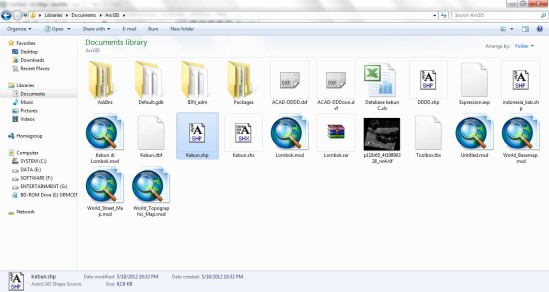


Informasinya sangat menarik dan bermanfaat, maju terus geomatica
wah maju terus sohibku…
hehe, sama-sama, makasih uf…
apakah tanpa software ARCVIEW/ARC GIS kita bisa konvert ke bentuk shp dari autocad.. soalnya sy tidak memiliki software arcview/arcgis ini.. mohon saran..
terima kasih ilmunya